引言
在现代社会,个人电脑已经成为我们工作和生活中不可或缺的工具。为了保护个人数据和隐私,大多数用户都会为电脑设置开机密码。然而,有时候我们会遇到忘记密码或者需要更改密码的情况。本文将详细讲解如何在Windows系统中设置和修改开机密码,帮助用户轻松解决密码遗忘与变更难题。
一、设置Windows系统开机密码
1.1 使用用户账户控制面板
打开控制面板:点击开始菜单,选择“控制面板”。
选择“用户账户”:在控制面板中找到并点击“用户账户”选项。
选择“更改密码”:在用户账户窗口中,点击“更改密码”链接。
输入当前密码:如果之前设置了密码,需要输入当前密码进行验证。
设置新密码:按照提示输入新密码,并确认密码。
设置密码提示:为了方便忘记密码时恢复,可以设置密码提示。
1.2 使用命令提示符
打开命令提示符:点击开始菜单,输入“cmd”并按Enter键。
输入命令:在命令提示符窗口中输入以下命令:
net user 用户名 新密码
其中,“用户名”为要设置密码的用户名,“新密码”为新密码。
确认命令:按Enter键执行命令,系统会提示“命令成功完成”。
二、修改Windows系统开机密码
2.1 使用用户账户控制面板
修改密码的步骤与设置密码类似,只需在设置新密码时输入新的密码即可。
2.2 使用命令提示符
打开命令提示符:同上。
输入命令:在命令提示符窗口中输入以下命令:
net user 用户名 新密码
同样需要输入要修改密码的用户名和新密码。
三、解决密码遗忘问题
3.1 使用密码重置盘
创建密码重置盘:在电脑设置密码之前,建议先创建一个密码重置盘。
使用密码重置盘:在无法进入系统时,插入密码重置盘,按照提示进行操作。
3.2 使用安全模式
进入安全模式:在启动电脑时,按下F8键,选择“带命令提示符的安全模式”。
修改密码:在命令提示符窗口中,使用“net user”命令修改密码。
3.3 使用第三方软件
市面上有很多第三方软件可以帮助用户恢复或修改密码,但使用时需谨慎选择,以免造成安全隐患。
四、总结
通过以上方法,用户可以在Windows系统中轻松设置、修改和解决开机密码问题。为了保护个人电脑和数据安全,建议定期更改密码,并妥善保管密码重置盘。